 Source: Joe Maring / Android Central
Source: Joe Maring / Android Central
L'achat d'un nouveau téléphone Android est une chose passionnante. Surtout si vous venez d'un téléphone vieux de deux (ou plus) ans, il y a des tonnes de nouvelles fonctionnalités à vérifier, des performances accrues à savourer et probablement une nouvelle version d'Android pour vous familiariser avec.
C'est bien beau, mais qu'est-ce que tu es censé faire avec ton ancien combiné? Vous pouvez le vendre ou l'échanger pour un peu d'argent supplémentaire, mais en fonction de son âge et de son état, le montant d'argent que vous obtiendrez peut ne pas valoir la peine de passer par tout cela. Il existe des magasins et d'autres établissements qui vous permettent de recycler votre téléphone, mais il se peut que vous n'habitiez pas près d'un ou que vous soyez prêt à abandonner complètement votre vieil ami pour le moment.
Verizon propose le Pixel 4a pour seulement 10 $ / mois sur les nouvelles lignes illimitées
Si cela ne vous dérange pas d'être un peu créatif, il existe d'autres moyens de réutiliser un appareil Android. que vous pouvez continuer à utiliser sans ajouter à la pile croissante de e-déchets. Aujourd'hui, je vais vous apprendre à transformer un ancien téléphone Android en caméra de sécurité. Sérieusement!
Une recherche rapide sur le Google Play Store révélera plusieurs applications qui vous permettent de le faire. Je vais parcourir le processus de configuration et mes réflexions sur deux des plus populaires afin que vous puissiez commencer par vous-même et insuffler une nouvelle vie à cet ancien Galaxy S9 ou Pixel 2.
Alfred Camera
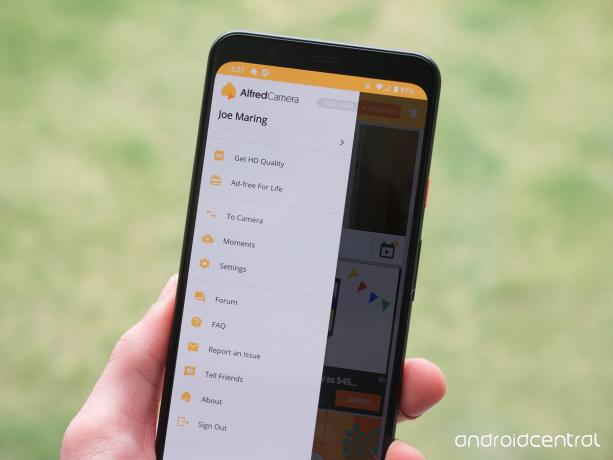 Source: Joe Maring / Android Central
Source: Joe Maring / Android Central
Premièrement sur la liste, nous avons Alfred. Alfred est l'une des applications de caméra de sécurité les plus populaires de loin, vantant plus de 10 millions de téléchargements et une solide note de 4,7 étoiles sur le Google Play Store.
C'est l'application que beaucoup de gens utiliseront probablement par défaut lorsqu'ils cherchent un moyen de transformer leur téléphone Android en un appareil photo de fortune, et à bien des égards, Alfred gagne cette popularité. Il s'agit d'une application extrêmement puissante avec des performances fiables, mais avant de pouvoir aller plus loin, nous devons la configurer.
Comment configurer votre caméra et votre visionneuse
Avec n'importe quelle application de caméra de sécurité que vous téléchargez, vous aurez besoin de deux téléphones pour compléter le système - votre ancien téléphone pour agir comme appareil photo et votre téléphone actuel / nouveau pour servir de viseur et de contrôle panneau.
Cela peut sembler un peu intimidant, mais Alfred vous guide assez bien tout au long du processus de configuration. Voici un guide étape par étape que vous pouvez suivre pour les deux parties.
Caméra Alfred
Comment configurer votre caméra Alfred
Vous pouvez configurer la caméra ou le viseur dans n'importe quel ordre, mais pour Alfred, j'ai décidé de configurer d'abord la partie caméra. Voici à quoi cela ressemble:
- Ouvrez le Application Alfred sur votre téléphone.
- Robinet Sauter dans le coin supérieur droit.
- Robinet Caméra.
- Robinet Commencer!
-
Robinet Connectez-vous avec Google.

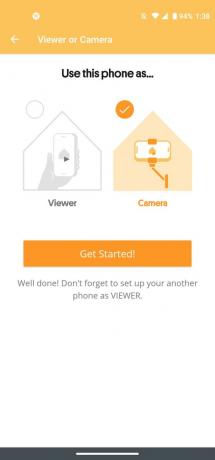
 Source: Joe Maring / Android Central
Source: Joe Maring / Android Central - Choisissez le compte que vous souhaitez.
-
Robinet Autoriser pour confirmer les autorisations du compte.
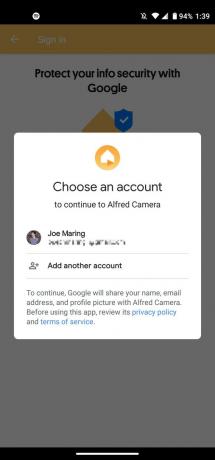
 Source: Joe Maring / Android Central
Source: Joe Maring / Android Central - Robinet Autoriser pour autoriser l'accès à la caméra.
-
Robinet Autoriser pour autoriser l'accès au microphone.

 Source: Joe Maring / Android Central
Source: Joe Maring / Android Central
Alfred spectateur
Comment configurer votre visionneuse Alfred
Avec votre ancien téléphone configuré avec Alfred comme véritable caméra de sécurité, il est temps de configurer votre téléphone actuel pour qu'il soit le spectateur. Ce processus est assez similaire et se déroule comme suit:
- Ouvrez le Application Alfred sur votre téléphone.
- Robinet Sauter dans le coin supérieur droit.
- Robinet Téléspectateur.
- Robinet Commencer!
-
Robinet Connectez-vous avec Google (puisque vous vous êtes déjà connecté sur la caméra, vous n'avez pas à autoriser à nouveau les autorisations de compte).


 Source: Joe Maring / Android Central
Source: Joe Maring / Android Central
Regarder de plus près l'application

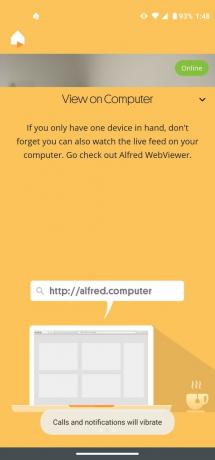
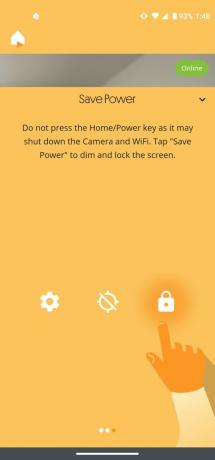 Source: Joe Maring / Android Central
Source: Joe Maring / Android Central
La configuration d'Alfred sur vos téléphones est extrêmement simple, mais une fois que vous êtes prêt à partir, à quoi ressemble l'utilisation du service?
À partir de l'interface de l'appareil photo, il existe quelques paramètres à utiliser, même si la plupart des commandes sont effectuées à partir de votre téléphone de visualisation. Vous trouverez trois icônes vers le bas de l'écran, y compris un raccourci pour vos paramètres, l'activation / la désactivation de la détection de mouvement et l'activation d'un mode d'économie d'énergie.

 Source: Joe Maring / Android Central
Source: Joe Maring / Android Central
Les paramètres vous permettent de configurer différentes choses pour la caméra de votre téléphone, y compris l'objectif à partir duquel vous souhaitez enregistrer (caméra arrière ou caméra frontale), l'audio et la mise au point continue bascule, et si vous voulez que la détection de mouvement s'arrête automatiquement lorsque la caméra est en cours déplacé. L'interface utilisateur globale est agréable et propre, ce qui vous permet de trouver facilement ce dont vous avez besoin sans encombrer inutilement l'écran.
Votre ancien téléphone utilisé comme appareil photo se transforme essentiellement en un appareil à installer et à oublier. Vous pouvez modifier son emplacement dans votre maison quand vous le souhaitez, mais lorsqu'il s'agit de vérifier ce qu'il voit ou de gérer la plupart des paramètres, vous le ferez à partir de l'appareil de visualisation.
À partir de l'écran d'accueil d'Alfred sur votre visionneuse, vous verrez vos caméras actives répertoriées (la mienne est moto-g-power) tout en haut. En appuyant dessus, vous accédez à un flux en direct de cette caméra, ainsi qu'à des télécommandes utiles.


 Source: Joe Maring / Android Central
Source: Joe Maring / Android Central
Vous pouvez appuyer et maintenir le bouton du microphone comme une sorte de talkie-walkie avec l'appareil photo, vous permettant de parler à quiconque se trouve à l'autre bout. Le bouton vidéo à côté de celui-ci commence l'enregistrement si quelque chose se passe que vous souhaitez capturer et enregistrer.
Appuyez sur le icône de flèche à côté de ces commandes, et vous trouverez encore plus de fonctionnalités à votre disposition. Dans l'ordre de gauche à droite, ceux-ci incluent:
- Changez l'orientation de l'appareil photo sur votre téléphone.
- Basculez entre la caméra arrière et la caméra arrière.
- Activez la lampe de poche sur votre téléphone appareil photo.
- Activez un mode de vision nocturne pour une meilleure visibilité la nuit.
- Jouez un son de sirène au volume maximum à partir du téléphone avec appareil photo.
Si vous appuyez sur le icône d'engrenage en haut à gauche de l'écran d'accueil de votre visionneuse (juste en dessous du logo Alfred), vous serez redirigé vers les paramètres complets de votre nouvelle caméra de sécurité. Ici, vous pouvez changer le nom de la caméra, ajouter d'autres personnes qui peuvent la gérer / l'afficher, configurer les paramètres de détection de mouvement, définir un calendrier pour le moment où la détection de mouvement entre en vigueur, et bien plus encore.

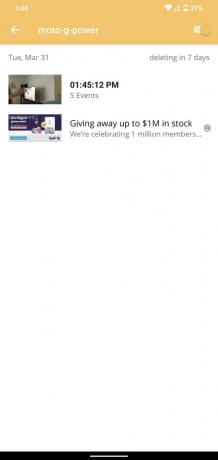
 Source: Joe Maring / Android Central
Source: Joe Maring / Android Central
Les utilisateurs gratuits ont accès à de nombreux paramètres et fonctionnalités d'Alfred, mais si vous voulez la meilleure expérience possible, il existe un abonnement Alfred Premium en option auquel vous pouvez vous inscrire. Vous pouvez payer 4,99 $ / mois ou 29,99 $ / an pour le service, vous donnant accès à:
- Enregistrement HD
- Zoom de la caméra
- Enregistrez des événements de mouvement jusqu'à 120 secondes
- Calendrier de détection de mouvement
- Stockage dans le cloud pour les événements enregistrés jusqu'à 30 jours
- Pas de pubs
Je dirais que c'est un prix juste compte tenu de tout ce qui vient avec Alfred Premium, et si vous prévoyez d'utiliser sérieusement le service, je vous recommanderais de cracher l'argent. La version gratuite d'Alfred est bien et vous donne un bon avant-goût de ce à quoi vous attendre, mais sans dépenser d'argent, la qualité vidéo est ridiculement mauvaise et les publicités peuvent parfois être un peu trop lourdes.
En dehors de cela, Alfred a été incroyablement fiable pendant mes tests, offre des notifications opportunes lorsque le mouvement est détecté sur votre caméra et vous fournit une application simple et facile à utiliser pour gérer tout.
Je souhaite que la version gratuite ne soit pas si limitée du côté de la qualité vidéo, mais sur la base de mon expérience, je paierais volontiers 30 $ chaque année pour profiter pleinement de tout ce qui est offert ici.
Tout est ici

L'étalon-or des applications de caméra de sécurité
En ce qui concerne les applications qui vous permettent de transformer un ancien téléphone en caméra de sécurité, Alfred est l'un des meilleurs du secteur. Il a des millions d'utilisateurs, un ensemble insensé de fonctionnalités et une application mobile bien conçue. Cependant, si vous voulez en tirer le meilleur parti, vous devrez payer.
- Gratuit sur Google Play Store
Caméra de sécurité CZ
 Source: Joe Maring / Android Central
Source: Joe Maring / Android Central
Bien qu'Alfred soit peut-être le choix pour la plupart des gens, je voulais voir comment l'application se compare à quelque chose d'un peu moins connu. Caméra de sécurité CZ est une autre option que j'ai trouvée, avec plus de 100 000 installations et une note de 4,2 étoiles.
Il fait la même chose générale qu'Alfred, mais avec moins de restrictions et un abonnement premium plus abordable.
Comment configurer votre caméra et votre visionneuse
Tout comme Alfred, Security Camera CZ nécessite que vous disposiez de deux appareils pour fonctionner: l'un est la caméra de sécurité et l'autre le spectateur. La configuration est à peu près la même, mais pour être sûr que nous sommes tous sur la même longueur d'onde, voici comment tout mettre en place et fonctionner.
Caméra de sécurité caméra CZ
Comment configurer votre caméra de sécurité CZ
Tout comme avec Alfred, nous allons commencer avec Security Camera CZ en configurant le téléphone que nous utilisons comme caméra de sécurité. Plongeons-nous!
- Ouvrez le Application Caméra de sécurité CZ sur votre téléphone.
- Robinet Début.
- Robinet Connectez-vous avec Google.
-
Choisissez le compte avec lequel vous souhaitez vous connecter.


 Source: Joe Maring / Android Central
Source: Joe Maring / Android Central - Robinet Caméra.
- Robinet Autoriser pour autoriser l'accès à la caméra de votre téléphone.
-
Robinet Autoriser pour autoriser l'accès à l'emplacement de votre téléphone.

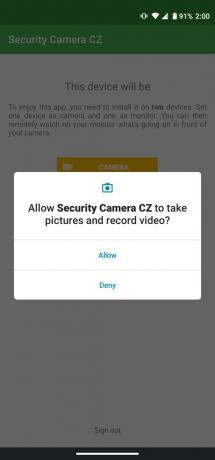
 Source: Joe Maring / Android Central
Source: Joe Maring / Android Central - Robinet Autoriser pour autoriser l'accès au microphone de votre téléphone.
-
Robinet la bascule pour permettre à CZ Camera de s'afficher sur d'autres applications.
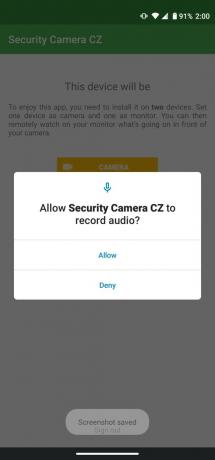
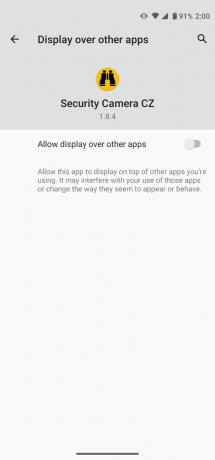
 Source: Joe Maring / Android Central
Source: Joe Maring / Android Central
Visionneuse de caméra de sécurité CZ
Comment configurer votre visionneuse de caméra de sécurité CZ
Maintenant que votre caméra de sécurité est prête à fonctionner, il est temps de terminer cette équation en configurant la caméra de sécurité CZ sur votre téléphone qui agit en tant que spectateur. Encore une fois, le processus est assez simple.
- Ouvrez le Application Caméra de sécurité CZ sur votre téléphone.
- Robinet Début.
- Robinet Connectez-vous avec Google (votre compte doit déjà être mémorisé)
-
Robinet Moniteur.

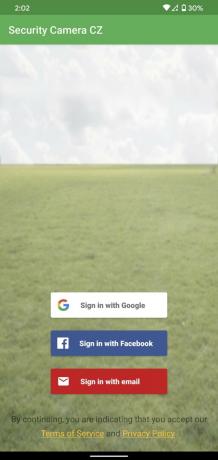
 Source: Joe Maring / Android Central
Source: Joe Maring / Android Central - Robinet Autoriser pour autoriser l'accès à la mémoire de votre téléphone.
-
Robinet Autoriser pour autoriser l'accès au microphone de votre téléphone.
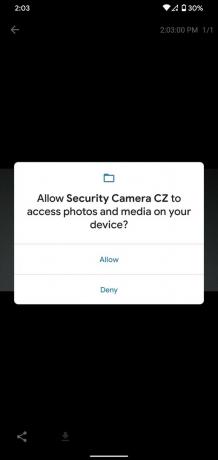
 Source: Joe Maring / Android Central
Source: Joe Maring / Android Central
Regarder de plus près l'application
Maintenant que la caméra de sécurité CZ est configurée sur vos deux téléphones, il est temps de vous familiariser avec le fonctionnement de chaque composant!
Par rapport à Alfred, l'interface utilisateur de la partie caméra de l'application est très basique. Tout ce que vous verrez est une bascule pour activer / désactiver la caméra, et si vous appuyez sur le bouton Aperçu bouton, vous pouvez voir à quoi ressemble la vue actuelle de la caméra et obtenir des options pour changer la résolution.
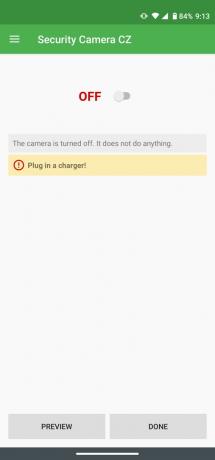
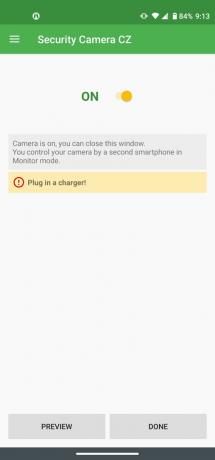 Source: Joe Maring / Android Central
Source: Joe Maring / Android Central
Annnndddd, c'est tout. Vous ne pouvez pas modifier les paramètres supplémentaires du téléphone qui fait office de caméra, ce qui signifie que vous devrez tout gérer à partir de votre application de visualisation / moniteur. Bien que cela rende ce côté de Security Camera CZ plus limité par rapport à Alfred, ce n'est pas si grave compte tenu de la nature de vos deux téléphones dans cette configuration.
En passant au téléspectateur / moniteur, c'est là que la caméra de sécurité CZ brille. L'écran d'accueil est presque identique à Alfred, affichant une liste de toutes les caméras actives que vous avez. Appuyez sur le icône vidéo pour regarder un flux en direct de la caméra, ou appuyez sur icône de la galerie pour voir une liste des mouvements détectés de votre caméra.


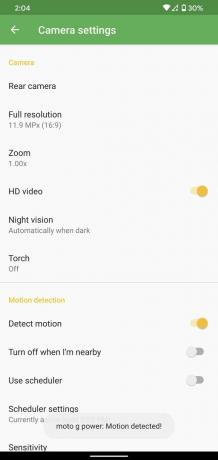 Source: Joe Maring / Android Central
Source: Joe Maring / Android Central
Si vous appuyez sur le icône d'engrenage à droite de ces deux boutons, vous serez redirigé vers tous les paramètres de votre appareil photo. Il y a un lot jouer avec ici, certains des points forts étant:
- Résolution de la caméra
- Zoom
- Vidéo HD
- Vision nocturne
- Torche / lampe de poche
- Détection de mouvement
- Nom de la caméra
- Sirène
Comme vous pouvez le voir, beaucoup des mêmes fonctionnalités d'Alfred se trouvent également ici. Bien que Security Camera CZ ne dispose pas d'option pour vous alerter uniquement si elle détecte des personnes, elle vous permet de personnaliser le sensibilité de détection de mouvement, configurez-la selon un calendrier et excluez même certaines zones de la vidéo du déclenchement de la détection alerte.
Security Camera CZ a également son propre abonnement payant auquel vous pouvez vous inscrire, qui coûte 6,49 $ / an et vous permet de conserve l'historique vidéo jusqu'à 30 jours, prend en charge la vidéo sans aucune interruption pendant 30 minutes et se débarrasse de l'application intégrée les publicités.
Ceci est assez similaire à Alfred Premium, à l'exception du fait que Security Camera CZ est beaucoup plus abordable et n'entrave pas complètement la résolution vidéo des utilisateurs gratuits.
Meilleur pour moins

Tellement bon, tellement gratuit
Si vous êtes découragé par le coût d'Alfred, Security Camera CZ vaut vraiment le coup d'œil. Il possède plusieurs des mêmes fonctionnalités qu'Alfred, son avantage le plus significatif étant l'amélioration de la qualité vidéo pour les utilisateurs de la version gratuite. Cependant, vous pouvez payer pour supprimer les publicités et obtenir un historique vidéo étendu.
- Gratuit sur Google Play
Lequel devriez-vous utiliser?
 Source: Joe Maring / Android Central
Source: Joe Maring / Android Central
Dans l'ensemble, Alfred et Security Camera CZ sont des applications solides qui transforment légitimement votre ancien téléphone Android en caméra de sécurité. L'ensemble des fonctionnalités est également assez similaire dans chaque service, ce qui rend un peu difficile de décider lequel vous devez utiliser.
Alfred est le plus cher du groupe, et la qualité vidéo avec la version gratuite est assez décevante. Cependant, lorsqu'il s'agit de quelque chose d'aussi sensible que les caméras de sécurité pour votre maison, je dois donner à Alfred le dessus ici. Il compte beaucoup plus d'utilisateurs et la société a reçu une bonne attention des médias au fil des ans. Comparativement, la caméra de sécurité CZ est utilisée par beaucoup moins de personnes et géré par un développeur hors de la République tchèque. Il n'y a rien de mal en soi à cela, mais si vous préférez compter sur une entreprise plus ouverte au public pour votre besoins de sécurité, Alfred prend les devants ici (pour ne pas mentionner qu'il a un forum assez actif avec des employés d'Alfred actifs dedans).
J'ai été satisfait des performances et des fonctionnalités des deux applications, donc si vous avez un budget serré et que vous voulez juste quelque chose pour la surveillance de base de votre maison, Security Camera CZ est un excellent choix. L'application n'est pas aussi jolie et il lui manque quelques fonctionnalités par rapport à Alfred, mais vu à quel point elle fonctionne sans dépenser un centime, elle est sacrément impressionnante.
Je recommanderais de donner une chance aux deux applications et de voir laquelle est la mieux adaptée à vous et à vos besoins. Il n'y a rien à perdre, et en les essayant par vous-même, vous pouvez avoir une meilleure idée de leur fonctionnement réel.
Quoi qu'il en soit, vous pouvez être assuré que vous utilisez vos anciens téléphones Android à bon escient et que vous sécurisez votre maison en même temps.
Avez-vous écouté le podcast Android Central de cette semaine?

Chaque semaine, le podcast Android Central vous apporte les dernières nouvelles technologiques, des analyses et des prises de vue, avec des co-hôtes familiers et des invités spéciaux.
- Abonnez-vous à Pocket Casts: l'audio
- Abonnez-vous à Spotify: l'audio
- Abonnez-vous à iTunes: l'audio
Nous pouvons gagner une commission pour les achats en utilisant nos liens. Apprendre encore plus.

Ce sont les meilleurs écouteurs sans fil que vous pouvez acheter à tous les prix!
Les meilleurs écouteurs sans fil sont confortables, sonnent bien, ne coûtent pas trop cher et tiennent facilement dans une poche.

Tout ce que vous devez savoir sur la PS5: date de sortie, prix, etc.
Sony a officiellement confirmé qu'il fonctionnait sur la PlayStation 5. Voici tout ce que nous savons à ce sujet jusqu'à présent.

Nokia lance deux nouveaux téléphones Android One économiques de moins de 200 $.
Nokia 2.4 et Nokia 3.4 sont les derniers ajouts à la gamme de smartphones économiques de HMD Global. Comme ce sont tous les deux des appareils Android One, ils sont garantis de recevoir deux mises à jour majeures du système d'exploitation et des mises à jour de sécurité régulières pendant trois ans maximum.

Travailler à domicile est devenu plus facile avec ces superbes pupitres.
Être à l'aise, c'est bien, mais pas toujours facile lorsque vous essayez d'utiliser un ordinateur portable ou d'écrire lorsque vous vous prélassez dans votre lit ou sur le canapé. Heureusement, il existe d'excellents bureaux pour ordinateur portable pour vous aider à être à la fois à l'aise et efficace pour travailler, jouer ou écrire pendant vos loisirs.

